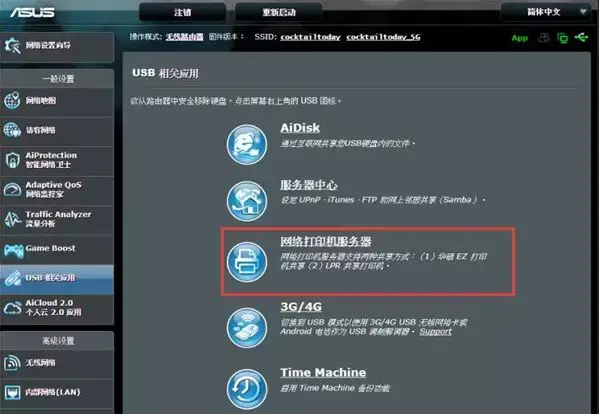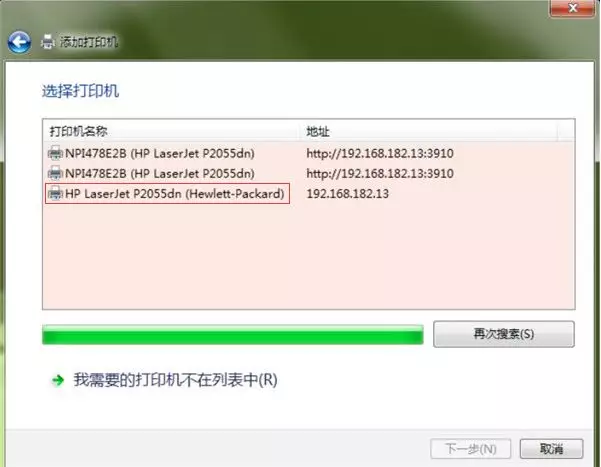文章标题:网线主机路由器连接打印机的方法与步骤
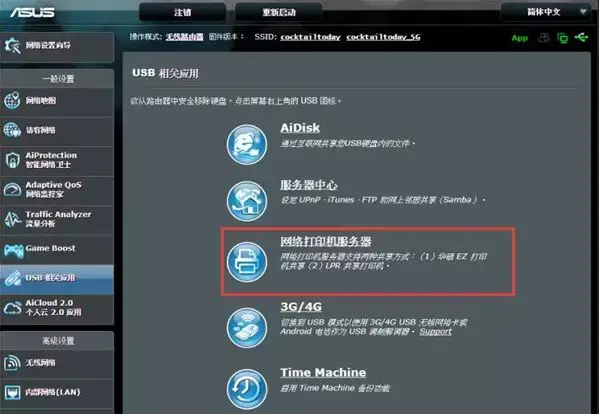
在我们日常生活中,为了更方便、高效地完成工作与学习任务,很多时候需要连接各种设备以完成不同的功能。下面我们将介绍如何通过网线将主机、路由器以及打印机三者进行连接。
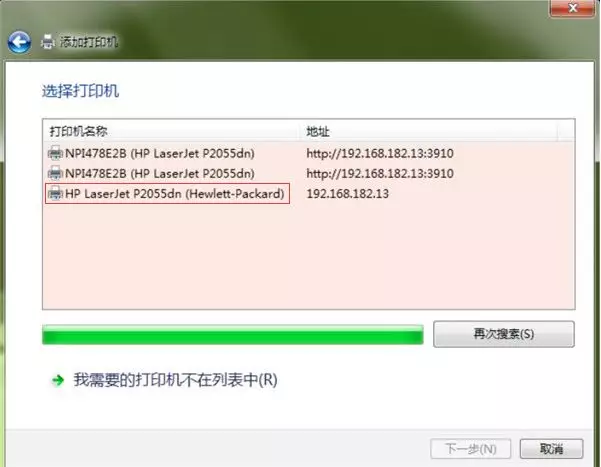
一、所需设备与工具

在开始连接之前,你需要准备好以下设备和工具:
- 一台电脑(作为主机);
- 一台路由器;
- 一台打印机;
- 网线若干(用于连接设备);
- 打印机的网络接口及电源线等。
二、连接步骤
接下来,我们将详细介绍如何进行连接:
- 确定路由器和打印机的位置,并确保两者都已接通电源。
- 将打印机的网络接口与路由器的一个LAN口相连,使用网线进行连接。
- 打开电脑,进入桌面后,找到“设置”或“网络”选项,进入网络设置界面。
- 在网络设置界面中,找到并点击“添加新的打印机或设备”选项。此时,系统会自动搜索网络中的打印机设备。
- 在搜索结果中找到你的打印机型号,点击进行连接。如果系统无法自动搜索到打印机,可以尝试手动添加打印机。
- 等待电脑与打印机完成连接后,你可以进行测试打印以确认是否成功连接。
- 此外,为了确保连接的稳定性和安全性,你可以为打印机设置一个固定的IP地址。在路由器管理界面中,找到“DHCP”设置选项,为打印机分配一个静态IP地址。
三、注意事项
在连接过程中,需要注意以下几点:
- 确保所使用的网线质量良好,以免影响信号传输和设备连接的稳定性。
- 如果遇到连接问题,可以尝试重启路由器和电脑来解决。如果问题依然存在,请检查设备是否出现故障或与制造商联系寻求帮助。
- 在设置打印机IP地址时,请确保所分配的IP地址与路由器在同一网段内,并且不会与其他设备冲突。
以上就是通过网线将主机、路由器和打印机进行连接的详细步骤和注意事项。希望对你有所帮助!